

Sie können die Einstellungen für die Preiskalkulation für die einzelnen Web-Shops konfigurieren. Wenn der Arbeitsablauf für die Preiskalkulation aktiviert ist, erhält der Kunde immer eine Bewertung der Auftragskosten.
In diesem Abschnitt wird die gesamte Konfiguration des Arbeitsablaufs für die Preiskalkulation beschrieben.
Sie müssen die Produkte im [Produkt- und Auftrags-Editor] -Arbeitsbereich konfigurieren:
Auswählen einer Formel für die Preiskalkulation pro Produkt
Wechseln Sie zum Arbeitsbereich [Produkt- und Auftrags-Editor], und wählen Sie ein Produkt aus. Sie können eine Preiskalkulationsformel pro Produkt auswählen. Die Produkteinstellungen setzen die Einstellungen für Benutzergruppe und Web-Shop außer Kraft.
Sie müssen die Einstellungen für die Preiskalkulation im Arbeitsbereich [Konfiguration] konfigurieren:
Konfigurieren der Standardeinstellungen für die Preiskalkulation pro Web-Shop
Optional können die Einstellungen für die Preiskalkulation pro Benutzergruppe angepasst werden
Die benutzerdefinierten Einstellungen setzen die Web-Shop-Einstellungen für die Benutzergruppe außer Kraft. Die benutzerdefinierten Einstellungen werden in allen Web-Shops für die betroffene Benutzergruppe verwendet.
Die Anwendung verwendet die folgenden Preiseinstellungen und Formeln, um einen Preis zu kalkulieren:
Wenn dem Produkt eine Formel zugewiesen ist, dann wird diese Formel verwendet.
Andernfalls werden die Formeln und Preiseinstellungen verwendet, die der Benutzergruppe zugeordnet sind.
Wenn dem Produkt oder der Benutzergruppe keine Formeln zugewiesen sind, werden die Formeln und Preiseinstellungen verwendet, die dem Web-Shop zugewiesen sind.
Öffnen Sie das [Produkt- und Auftrags-Editor], und klicken Sie auf [Produkte].
Wählen Sie ein Produkt aus, für das Sie eine Preiskalkulationsformel verwenden möchten.
Klicken Sie auf den Fensterbereich [Detaillierte Produkteinstellungen].
Wählen Sie im Abschnitt [Preiseinstellungen] in der Ansicht [Web-Shop] eine Angebotsformel aus.
Sie können [[Standardpreiseinstellungen]] auswählen. In diesem Fall werden die mit diesem Produkt erstellten Aufträge die Einstellungen und Formeln, die im Web-Shop definiert sind.
Klicken Sie auf [Aktualisieren].
Wiederholen Sie dieses Verfahren für alle Produkte, für die Sie eine Preiskalkulationsformel verwenden möchten.
Klicken Sie auf das Symbol [Veröffentlichen] (auf der Registerkarte des Arbeitsbereichs [Produkt- und Auftrags-Editor] ).
Das Veröffentlichen der Änderungen auf dem PRISMAdirect-Server kann einige Zeit dauern. Der Fortschritt des Speichervorgangs wird auf der Statusleiste angezeigt.
Klicken Sie auf [Web-Shop] - <Web-Shop> - [Preisgestaltung] - [Preiskalkulation].
Sie können die Standardeinstellungen für die Preiskalkulation für die ausgewählten Web-Shops festlegen.
|
Einstellung |
Wert |
|---|---|
|
[Preiskalkulation] |
|
|
[Formeln für die Preiskalkulation] |
Ziehen Sie die verfügbaren Formeln auf die aktiven Formeln, und legen Sie sie dort ab. Gehen Sie auf diese Weise für Aufträge und für Bestellungen vor. |
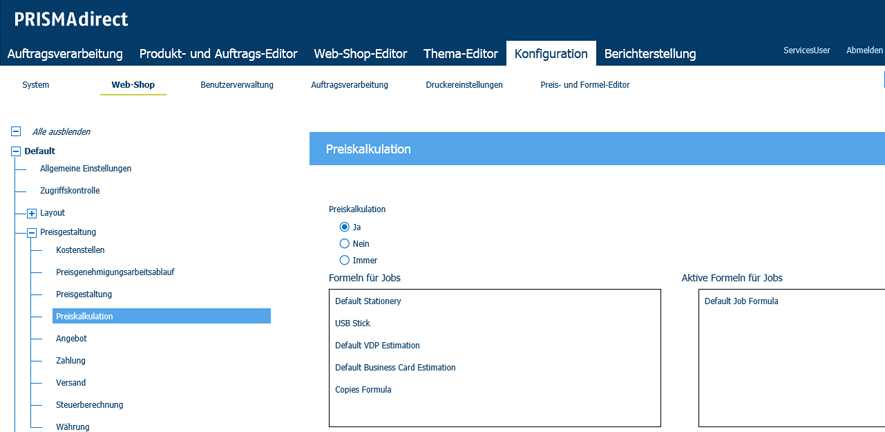
Klicken Sie auf [Speichern].
Klicken Sie auf [Benutzerverwaltung] - [Benutzergruppen] - [Benutzergruppeneinstellungen].
Blättern Sie zum Abschnitt [Preiskalkulation].
Ein Kunde kann Teil einer Benutzergruppe sein. Die Einstellungen der Benutzergruppe setzen die Einstellungen für die Preiskalkulation der einzelnen Web-Shops außer Kraft.
Web-Shop
Die Benutzergruppe verwendet die Einstellungen für die Preiskalkulation gemäß der Definition für die einzelnen Web-Shops.
Benutzerdefiniert
Sie können benutzerdefinierte Einstellungen für die Preiskalkulation für die einzelnen Web-Shops für die betroffene Benutzergruppe definieren.
|
Einstellung |
Wert |
|---|---|
|
[Aktiviert] |
|
|
[Formeln auswählen] |
Ziehen Sie die verfügbaren Formeln auf die aktiven Formeln, und legen Sie sie dort ab. Gehen Sie auf diese Weise für Aufträge und für Bestellungen vor. |
Im [Produkt- und Auftrags-Editor] kann der Systemadministrator eine Formel für die Preiskalkulation für die einzelnen Produkte auswählen. Die Formeln im Produkt setzen die Formeln außer Kraft, die der Benutzergruppe in diesem Dialogfeld zugeordnet wurden.
Klicken Sie auf [Speichern].